اگر یک سند PDF مانند صورت حساب بانکی یا گزارش مالی دارید، ممکن است بخواهید این اطلاعات را در Microsoft Excel وارد کنید. ⬇️ شما می توانید از طریق ویژگی داخلی، به راحتی PDF خود را وارد سند کنید. در آموزش ۵ روش قرار دادن فایل پی دی اف PDF در اکسل امروز کلاسیک وب در این باره بیشتر صحبت خواهیم کرد.
نحوه قرار دادن فایل پی دی اف در اکسل
How to Import Data From a PDF to Microsoft Excel
برای تبدیل فایل پی دی اف به اکسل بدون بهم ریختگی و بدون نرم افزار می توانید از توابع داخلی اکسل استفاده کنید. تب های اختصاصی Insert و Data به شما کمک می کنند تا به راحتی یک سند PDF را به اکسل اضافه کنید. یا حتی می توانید پی دی اف خود را به عنوان یکی لینک به اکسل اضافه کنید. در ادامه در این باره بیشتر توضیح خواهیم داد.
چگونه فایل پی دی اف را در اکسل باز کنیم؟ با استفاده از سربرگ Data
برای قرار دادن فایل PDF در اکسل شیتی که می خواهید با آن کار کنید را باز کنید و به سربرگ Data بروید. روی علامت پیکان Get Data کلیک کنید. مکان نمای خود را روی From File ببرید و از لیست، From PDF را انتخاب کنید.

فایل پی دی اف مورد نظر خود را انتخاب کنید و روی Import کلیک کنید.

حالا پنجره Navigator را مشاهده خواهید کرد. در سمت چپ جداول و صفحات فایل PDF شما وجود دارد. می توانید موردی را از کادر بالایی جستجو کرد یا به سادگی روی یکی از آیتم ها کلیک کرد و پیش نمایش آن را در سمت راست مشاهده کرد.
وقتی آیتمی را که می خواهید ایمپورت کنید را مشاهده کردید روی Load که در پایین پنجره قرار دارد کلیک کنید.

بعد از اینکه داده های شما از PDF ایمپورت شد، باید آن را در شیت خود همراه با پنل Queries & Connections (در سمت راست) مشاهده کنید. این پنل به شما امکان می دهد در صورت تمایل داده های متصل را تنظیم کنید.

تنظیم Load در هنگام قرار دادن PDF در اکسل
اگر ترجیح می دهید داده ها را با فرمت خاصی مانند Pivot Table (جدول محوری) یا ورک شیت جدید بارگذاری کنید، پیکان Load را انتخاب کنید و Load to را انتخاب کنید.

در پنجره Import Data گزینه های مورد نیاز خود را انتخاب کنید و روی OK کلیک کنید.

تبدیل داده ها با Power Query
یکی دیگر از گزینه هایی که هنگام تبدیل پی دی اف به اکسل با آن مواجه می شوید ویرایشگر Power Query است. در پنجره Navigator که در آن آیتم مورد نظر خود را برای ایمپورت کردن انتخاب می کنید به جای Load روی Transform Data کلیک کنید.

با این کار پنجره Power Query باز می شود که در آن می توانید کارهایی مانند انتخاب یا اضافه کردن ستون های بیشتر، جابجایی سطرها و ستون ها، مدیریت پارامترها و فرمت بندی داده ها را انجام دهید.

تنظیم داده های متصل
اگر می خواهید داده هایی را که ایمپورت کرده اید را تنظیم کنید، می توانید این کار را با باز کردن داده ها از نوار کناری Queries & Connections انجام دهید. سپس می توانید کارهایی مانند ویرایش داده ها با استفاده از ویرایشگر Power Query، کپی کردن؛ ادغام، افزودن یک رفرنس یا حذف داده های متصل را انجام دهید.

همانطور که گفته شد، وقتی فایل PDF خود را ایمپورت می کنید، نوار کناری Queries & Connections باز می شود. اگر آن را ببندید، میتوانید با رفتن به برگه Data و کلیک کردن روی Queries & Connections ، آن را دوباره باز کنید.
مکان نما را روی داده های متصل قرار دهید تا پنجره ای ظاهر شود. در پایین پنجره، گزینه های View in Worksheet, Edit, Delete را مشاهده خواهید کرد. اگر روی سه نقطه کلیک کنید گزینه هایی مانند Duplicate، Reference و Merge را مشاهده خواهید کرد.

ویرایش فایل PDF در اکسل
شما همچنین می توانید داده های درون شیت خود را به طور معمول ویرایش کنید. اگر از جدول استفاده می کنید می توانید آن را فیلتر و مرتب کنید. همچنین می توانید استایل دیگری را انتخاب کنید، فونت را به روز کنید و فرمت های دیگری را اعمال کنید.
چگونه در اکسل پی دی اف قرار دهیم؟ با استفاده از منوی Insert
یکی دیگر از روش های تبدیل پی دی اف به اکسل فارسی استفاده از منوی Insert است.
اکسل و فایل مورد نظر خود را باز کنید.
به منوی Insert بروید.
روی منوی کشویی Text کلیک کنید.
Object را انتخاب کنید.

به سربرگ Create from File بروید.
فایل PDF را انتخاب کنید.
بنا به نیاز خود گزینه های Link to file و Display as icon را انتخاب کنید و دکمه OK را کلیک کنید. فایل PDF به عنوان یک آیجکت به اکسل شما اضافه می شود. می توانید موقعیت فایل PDF را در اکسل خود سفارشی کنید. با کلیک راست روی آیجکت پی دی اف می توانید رنگ، خطوط، اندازه، ویژگی ها و غیره را فرمت کنید.

نحوه ایجاد لینک پی دی اف در اکسل
شما می توانید یک سند PDF را به عنوان یک لینک اضافه کنید و آن را به ورک بوک اکسل خود اضافه کنید. این روش زمانی مفید است که شما فقط می خواهید یه یک سند PDF خاص ارجاع دهید. همکاران یا خوانندگان شما می توانند روی این لینک کلیک کنند و محتوای فایل PDF را در یک برنامه PDF ریدر بررسی کنند.
در ادامه ایجاد لینک پی دی اف در اکسل را توضیح داده ایم:
ابتدا فایل اکسل خود را باز کنید و در جایی که می خواهید لینک را قرار دهید کلیک کنید.
حالا به منوی Insert بروید و گروه Links را پیدا کنید.
در مرحله بعد روی Link کلیک کنید و گزینه Insert Link را انتخاب کنید.
بعد از آن، در قسمت Link to گزینه Existing File or Web Page را انتخاب کنید و بعد فایل PDF منبع را انتخاب کنید.
در نهایت دکمه OK را کلیک کنید تا فایل PDF در ورک بوک شما وارد شود.

کانورت PDF به اکسل
اگر می خواهید مجموعه داده های خود را از فایل PDF استخراج کنید، ابتدا باید این فایل را به فرمت اکسل تبدیل کنید و بعد داده ها را ایمپورت کنید. برای کانورت PDF به Excel می توانید از یک ابزار مانند Weeny استفاده کنید. این مبدل به شما امکان می دهد چندین فایل PDF را به طور همزمان به فرمت اکسل تبدیل کنید.
می توانید برنامه را از وب سایت رسمی دانلود و نصب کنید. برنامه را اجرا کنید، فایل های PDF خود را اضافه کنید، فرمت اکسل (XLS/XLSX/CSV) را انتخاب کنید و دکمه Convert را کلیک کنید.
پس از انجام این کار می توانید برای کپی پی دی اف در اکسل اقدام کنید. خیلی ساده فایل را در اکسل وارد کنید یا مجموعه داده ها را در فایل اکسل خود کپی کنید.

کانورت PDF به عکس و اضافه کردن آن به اکسل
به غیر از کپی فایل پی دی اف در اکسل با روش بالا می توانید برای کانورت فایل پی دی اف به عکس اقدام کنید. چندین مبدل رایگان وجود دارد که می توانید دانلود و نصب کنید. Pantera PDF، Icecream PDF Converter، و ByteScout PDF Multitool چند ابزار خوب هستند. حتی میتوانید از ابزارهای آنلاین مانند Onlineconverter و Pdfaid استفاده کنید که به شما امکان میدهد فایلهای PDF را به چندین فرمت تصویری تبدیل کنید.
وقتی PDF را به عکس تبدیل کردید، Workbook Excel را باز کنید و به منوی Insert بروید. بعد از آن، روی دکمه Illustrations کلیک کنید و به مسیر Pictures > This Device بروید. حالا می توانید فایل عکس را ایمپورت کنید.
نظرات و پیشنهادات شما؟
در آموزش ۵ روش قرار دادن فایل پی دی اف PDF در اکسل امروز کلاسیک وب ما راهکارهای مختلفی را به شما معرفی کردیم. شما می توانید ساده ترین مورد را برای خود انتخاب کنید و فایل های پی دی اف خود را به اکسل تبدیل کنید. اگر شما روش دیگری سراغ دارید یا نکته ای وجود دارد که از قلم افتاده است می توانید در بخش نظرات این مطلب با ما در میان بگذارید.

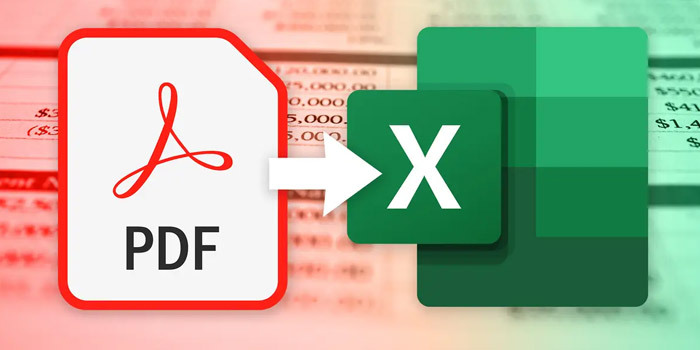
آخرین دیدگاه ها
تا کنون دیدگاهی ثبت نشده است.